Повний посібник з усунення несправностей, пов’язаних із відсутнім звуком у відео у Facebook
Facebook став важливою платформою для обміну відео, від перегляду публікацій друзів до перегляду прямих трансляцій та поширення вірусного контенту. Однак немає нічого більш неприємного, ніж натиснути на відео, а потім виявити, що воно без звуку. Незалежно від того, чи користуєтеся ви Facebook на своєму пристрої Android чи iPhone, чи у веббраузері, такому як Chrome, відео без звуку у Facebook є поширеною проблемою, з якою стикаються багато користувачів.
У цьому посібнику ми пояснимо причини, чому ваш Відео у Facebook без звуку та надайте покрокові рішення для її виправлення.

- СПИСОК ПОСІБНИКІВ
- Частина 1. Чому у відео на Facebook немає звуку
- Частина 2. Як виправити відсутність звуку у відео у Facebook
- Частина 3. Як виправити відеофайл без звуку
- Частина 4. FAQ
Частина 1. Чому у відео на Facebook немає звуку
Перш ніж заглиблюватися в те, як виправити відсутність звуку у відео на Facebook, давайте спочатку зрозуміємо, чому виникає ця проблема. Існує кілька причин, які можуть спричиняти відтворення відео на Facebook без звуку. Деякі з найпоширеніших винуватців включають:
• Вимкнено гучністьЦе може здатися банально, але іноді проблема полягає просто в тому, що звук вашого пристрою вимкнено або відключено.
• Збої в додатку FacebookЯкщо ви користуєтеся додатком Facebook на Android або iPhone, можливо, у ньому виникли збої або його потрібно оновити.
• Проблеми з браузеромУ браузерах для комп’ютерів, таких як Chrome, відсутність звуку може бути пов’язана з налаштуваннями чи розширеннями.
• Пошкоджені відеофайли: Якщо відео з Facebook пошкоджене, це може спричинити проблеми з відтворенням, зокрема відсутність звуку.
• Конфлікти обладнання або програмного забезпеченняІноді проблеми з обладнанням, такі як пошкоджений динамік або застарілі драйвери, можуть перешкоджати відтворенню звуку.
Тепер, коли ми знаємо, чому у відео у Facebook немає звуку, давайте розглянемо, як виправити цю проблему на різних платформах.
Частина 2. Як виправити відсутність звуку у відео у Facebook
1. На Android/iPhone
Якщо ви переглядаєте відео з Facebook без звуку на телефоні, наступні кроки допоможуть вам усунути та вирішити цю проблему.
Рішення 1. Перевірте налаштування гучності та вимкнення звуку на вашому пристрої:
• Рівень гучності: Переконайтеся, що гучність на вашому телефоні підвищена.
• Режим без звукуПереконайтеся, що ваш телефон перебуває в беззвучному режимі або режимі вібрації. Ви можете змінити це, натиснувши кнопки гучності або скориставшись опцією «Не турбувати».

Рішення 2. Перезапустіть додаток Facebook:
Іноді простий перезапуск програми може вирішити такі проблеми, як відсутність звуку у відео у Facebook.
• Повністю закрийте додаток Facebook у фоновому режимі.
• Відкрийте його знову та спробуйте переглянути відео.
Рішення 3. Оновіть програму:
Застарілі програми часто спричиняють такі проблеми, як відсутність звуку у відео.
• Відвідайте Google Play Store, якщо ви користуєтеся Android, або App Store для iPhone.
• Знайдіть Facebook і перевірте, чи є доступне оновлення. Якщо так, встановіть його.

Рішення 4. Очистіть кеш програми (лише для Android):
З часом кешовані дані можуть призвести до непередбачуваної поведінки програм.
• Йти до Налаштування & конфіденційність > Налаштування > Дозволи > Браузер
• Натисніть ясно під Дані перегляду щоб видалити тимчасові файли, які можуть спричиняти проблему.
Це рішення справді працює, коли ваше відео не завантажилося або немає звуку на вашому пристрої.

Рішення 5. Перевстановіть програму:
Якщо проблема не зникає, спробуйте видалити додаток Facebook, а потім знову завантажити його з магазину додатків.
2. У Chrome в Інтернеті
Якщо у вас виникла проблема з відсутнім звуком на відео у Facebook під час використання Facebook на комп’ютері, виконайте ці кроки з усунення несправностей для Chrome або інших веббраузерів.
Рішення 1. Перевірте кнопку гучності на Facebook:
Іноді вбудований відеоплеєр Facebook може мати вимкнений звук.
• Наведіть курсор миші на відеоплеєр, і ви побачите спливаючу піктограму звуку.
• Переконайтеся, що значок звуку не вимкнено, і збільште гучність.
Рішення 2. Перевірте налаштування гучності вашого браузера:
Деякі браузери мають окремі регулятори гучності для кожної вкладки або програми.
Клацніть правою кнопкою миші на вкладці браузера та переконайтеся, що звук не вимкнено.
Рішення 3. Вимкніть розширення:
Розширення браузера, особливо ті, що пов’язані з блокуванням реклами або конфіденційністю, іноді можуть перешкоджати відтворенню відео.
Спробуйте вимкнути всі розширення, особливо блокувальники реклами, і перевірте, чи відтворюється відео зі звуком.
Це виправлення також працює, коли ваш медіаплеєр не відображає відео без звуку, оскільки розширення можуть конфліктувати з вашим медіаплеєром.

Рішення 4. Очистіть кеш браузера:
Очищення кешу у вашому браузері може вирішити проблеми з відтворенням відео з Facebook.
• У Chrome перейдіть до Налаштування > Конфіденційність та безпека > Видалити дані перегляду.
• Виберіть Кешовані зображення та файли, а потім натисніть Видалити дані.

Рішення 5. Оновіть свій браузер:
Застарілий браузер може бути причиною проблеми.
Переконайтеся, що у вас найновіша версія Chrome (або будь-якого іншого браузера, який вам найбільше подобається). Перейдіть до налаштувань браузера, щоб перевірити, чи є доступні оновлення.
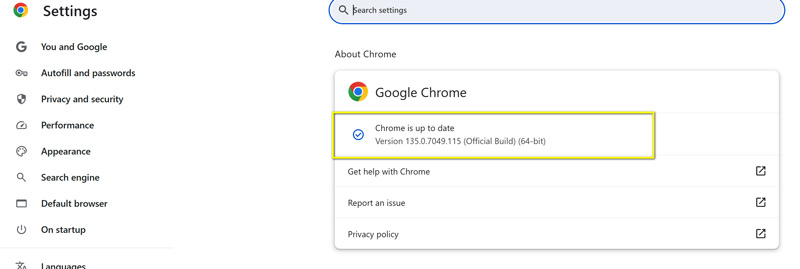
Частина 3. Як виправити відеофайл без звуку
У деяких випадках проблема може полягати не в самому Facebook, а в самому відеофайлі. Якщо ви завантажили відео та помітили, що у відео з Facebook немає звуку, ви можете спробувати виправити відеофайл за допомогою такого інструменту, як ArkThinker Ремонт відео.
ArkThinker Video Repair – це розширений інструмент для відновлення відеофайлів, який може виправити пошкоджені відеофайли, у яких може бути відсутній звук, пікселізовані зображення або помилки відтворення. Цей інструмент може обробляти багато різних відеоформатів, таких як MP4, MOV, AVI та інші. Ось як ви можете виправити відео з Facebook без звуку за допомогою ArkThinker:
Додати відео з Facebook без звуку
Спочатку завантажте та встановіть програму на свій комп’ютер. Вона доступна як для Windows, так і для Mac.
Відкрийте програму та натисніть Додати відео щоб вибрати на лівій панелі відеофайл із Facebook, у якому виникають проблеми зі звуком. У правій частині потрібно додати зразок відео з того самого джерела, що й пошкоджене відео з Facebook.

Відремонтуйте відео у Facebook
Після додавання файлу натисніть кнопку Ремонт кнопка. Програма просканує відео та спробує виправити звук та інші проблеми.

Перегляд та збереження
Після завершення ремонту перегляньте відео, щоб переконатися, що звук працює. Якщо все здається нормальним, збережіть виправлений відеофайл.

З мого особистого досвіду, ArkThinker Video Repair неймовірно ефективно виправляє пошкоджені файли. Він простий у використанні, і я ціную те, що інструмент дозволяє мені попередньо переглядати відновлене відео перед його збереженням. Єдиним недоліком є те, що безкоштовна версія має деякі обмеження, і вам потрібно буде придбати повну версію для більш розширених функцій.
Частина 4. FAQ
Чому у відео на Facebook немає звуку, навіть коли гучність увімкнена?
Можливо, виникли проблеми з налаштуваннями вашої програми чи браузера, або сам відеофайл може бути пошкоджений. Спробуйте перезапустити програму чи браузер, перевірити наявність оновлень або відновити відеофайл.
Як виправити відео з Facebook без звуку на моєму iPhone?
Переконайтеся, що гучність збільшена, і перевірте, чи на вашому iPhone вимкнено звук. Якщо проблема не в цьому, спробуйте перезапустити програму, оновити її або перевстановити.
Чому у відео з Facebook у Chrome не відтворюється звук?
Можливо, у вас є розширення, що заважають відтворенню, або застарілі налаштування браузера. Спробуйте вимкнути розширення, очистити кеш або оновити Chrome.
Як можна відновити пошкоджений відеофайл, у якому немає звуку?
Використовуйте інструмент для відновлення відео, такий як ArkThinker Video Repair, щоб виправити пошкоджені відеофайли, у яких відсутній звук або інші проблеми з відтворенням.
Висновок
Вирішення питання немає звуку у відео у Facebook може бути дуже дратуючим, але зазвичай це проблема, яку можна вирішити за допомогою кількох простих кроків з усунення несправностей. Незалежно від того, чи користуєтеся ви Facebook на мобільному пристрої, чи через браузер, такий як Chrome, наведені вище рішення мають допомогти вам відновити звук. Якщо проблема пов’язана з пошкодженим відеофайлом, такі інструменти, як ArkThinker Video Repair, можуть прийти вам на допомогу та швидко відновити файл.
Пам’ятайте, якщо у вас виникли проблеми, не соромтеся звернутися до служби підтримки Facebook або спробувати переглянути відео на іншій платформі. Сподіваємося, цей посібник допоміг вам відновити роботу вашого відео на Facebook без звуку!
Що ви думаєте про цю публікацію? Натисніть, щоб оцінити цю публікацію.
Чудово
Рейтинг: 4.8 / 5 (на основі 622 голоси)


